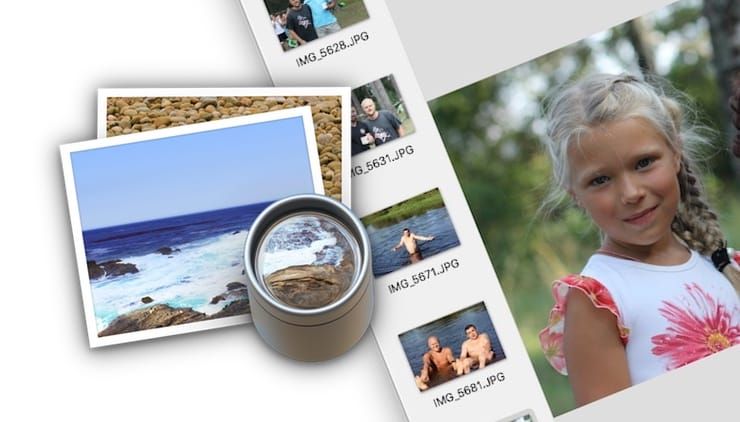Zelfs degenen die bekend zijn met macOS zijn mogelijk niet op de hoogte van alle beschikbare configuratie-opties. Items in Finder zijn bijvoorbeeld beter aanpasbaar dan ze op het eerste gezicht lijken, en je kunt visuele elementen op je Mac, zoals bestands- en mappictogrammen, gemakkelijk aanpassen.
U kunt waarschijnlijk verschillende goede redenen bedenken om die wijziging aan te brengen. Misschien wil je je vermoeide oude gebruikersinterface een make-over geven. Misschien wil je dat een bepaald item zich onderscheidt van de rest. Of misschien wil je met iemand rotzooien door al hun pictogrammen van map naar bestand te veranderen en vice versa. Die moet je echt eens proberen.
Wat uw redenen ook zijn om dit te doen, het wijzigen van bestands- en mappictogrammen op een Mac is niet alleen mogelijk, maar ook vrij eenvoudig. Laten we het proces eens bekijken.
Bestands- en mappictogrammen wijzigen in macOS
De methode om bestands- en mappictogrammen op een Mac te wijzigen is niet duidelijk, maar het proces is vrij eenvoudig als je eenmaal weet hoe het werkt. Met een paar klikken en een beetje slepen en neerzetten kunt u het uiterlijk van elk item in Finder aanpassen. Dat is hoe:
Krijg een afbeelding of pictogram dat u wilt gebruiken
Houd de Control-toets ingedrukt en klik op het bestand of de map die u wilt wijzigen en kies Informatie krijgen. Of klik om het item te selecteren en druk op Cmd + I
Sleep de afbeelding die u wilt gebruiken naar het infovenster en zet deze neer op het huidige pictogram
Zo eenvoudig is het. Als het item dat u sleept en neerzet geen afbeelding is, verandert het pictogram zodat het overeenkomt met het pictogram in het bronbestand. In het ideale geval wilt u een afbeelding gebruiken die eenvoudig genoeg is om te onderscheiden op een klein formaat, maar u kunt vrijwel alles gebruiken wat u maar wilt.
Veel plezier met het wijzigen van bestands- en mappictogrammen in macOS
Nu u weet hoe u bestands- en mappictogrammen op een Mac kunt wijzigen, kunt u uw nieuwe kennis gebruiken om kattenkwaad uit te halen. De opties zijn eindeloos.
Zoals hierboven vermeld, zal het veranderen van bestandspictogrammen om eruit te zien als mappen en mappen om eruit te zien als bestanden de meeste mensen in verwarring brengen. U kunt ook Windows-pictogrammen gebruiken om een Mac-gebruiker zich af te vragen welk besturingssysteem ze gebruiken.
Als je je echt duivels voelt, kun je een volledig lege afbeelding maken (geen achtergrond, niets) en deze voor elk apparaatpictogram gebruiken. De pictogrammen lijken verdwenen en veroorzaken verwarring die de moeite meer dan waard is.
Heb je hier enig idee van? Laat het ons hieronder weten in de comments of neem de discussie mee naar onze Twitter of Facebook.